"La criptología que se encarga del estudio de los algoritmos, protocolos (se les llama protocolos criptográficos) y sistemas que se utilizan para proteger la información y dotar de seguridad a las comunicaciones y a las entidades que se comunican. Para ello los criptógrafos investigan, desarrollan y aprovechan técnicas matemáticas que les sirven como herramientas para conseguir sus objetivos."
Herramienta GnuPG
"Es una herramienta de cifrado y firmas digitales, que viene a ser un reemplazo del PGP (Pretty Good Privacy) pero con la principal diferencia que es software librelicenciado bajo la GPL. GPG utiliza el estándar del IETF denominado OpenPGP."
"Es una herramienta de cifrado y firmas digitales, que viene a ser un reemplazo del PGP (Pretty Good Privacy) pero con la principal diferencia que es software librelicenciado bajo la GPL. GPG utiliza el estándar del IETF denominado OpenPGP."
Objetivos
Dar a conocer y utilizar las herramientas para encriptar y firmar archivos y mensajes de correos para que estos viajen seguros por la red y mantener plena confidencialidad e integridad de estos. Basándome en lo aprendido de la solución del taller de criptografia de la tecnologia del administración de Computadores que hace parte del Servicio Nacional de Aprendizaje Sena.
Primero Generamos llaves en Linux con GnuPG peroo también en Windows las pueden generar con GPG4WIN Guia Aqui. Descarga Aqui. --> "Kleopatra" y es mas sencillo porque es gráfico.
______________________________________________________________________________
Primero vamos al aterminal y Generamos el par de llaves:
# gpg --gen-key
Tipo: 1
Tamaño Bits: 2048
Valides nunca caduque: 0
Confirmamos: S
Nombre y apellidos: xxxxx xxxxxx xxxx
Direccion correo: xxxxxxx@xxxxx.com
confirma con Vale: V
Copiamos la Frase secreta y la repetimos:
Con el comando # gpg --list-key
Nos muestra las llaves creadas y lo que esta en el recuadro sera lo el identificar publico nuestro.
Exportar Nuestra Llaves:
Una ves creadas el par de Llaves las podemos exportar tanto la PUBLICA como la PRIVADA utilizando como se muestra en los recuadros el correo o el Identificador Publico:
Como se vería el archivo de llave Publica
Como se vería el archivo de llave Privada
# gpg --gen-key
Tipo: 1
Tamaño Bits: 2048
Valides nunca caduque: 0
Confirmamos: S
Nombre y apellidos: xxxxx xxxxxx xxxx
Direccion correo: xxxxxxx@xxxxx.com
confirma con Vale: V
Copiamos la Frase secreta y la repetimos:
Con el comando # gpg --list-key
Nos muestra las llaves creadas y lo que esta en el recuadro sera lo el identificar publico nuestro.
Exportar Nuestra Llaves:
Una ves creadas el par de Llaves las podemos exportar tanto la PUBLICA como la PRIVADA utilizando como se muestra en los recuadros el correo o el Identificador Publico:
Como se vería el archivo de llave Publica
Como se vería el archivo de llave Privada
____________________________________________________________________________
Para importar llaves de compañeros u otros:
Comprobar que la firma si sea del la persona que creemos:
Y en las llaves amigos (Friend`s Keys) pegamos las llaves Publicas de nuestros amigos a los que les enviaremos los correos cifrados. Por lo cual nosotros y ellos nos debemos compartir las llaves Publica que cada quien exporta y la pegaremos allí.
•Cifrar sin Firma (Encrypt<don't sign>)
• Solo Firmar (sign only)
# gpg - -import <archivo de la llave-> johneescobar.key
Comprobar que la firma si sea del la persona que creemos:
#gpg - -fingerprint <codigo id del usuario de la llave> AF6D342
Si queremos Firmar una llave de un compañero:
#gpg - -armor - -sign-key <codigo uid del usuario al que vamos a firmar> AF6D342
Si despues de Firmada la Queremos Exportar:
# gpg - -armor - -export (codigo del usuario al que firmamos) AF6D342 > NuevoNombreArc
Licencia Libre: arteyfotografia.com.ar
Encriptar archivos con GnuGP.
Se creara un archivo nuevo automáticamente con extensión .GPG y te pedirá que le escribas una frase.
# gpg -e NombredeArchivo
Para desencriptar el archivo con la frase que la encripto.
# gpg -d nombre_archivo.pgp > nombre_archivosalida
________________________________________________________________________
Cifrar correos.
Lo aremos con el Navegador Chrome que nos presenta una Extensión que nos da las herramientas para Encriptar y Desencriptar los correos con mayor facilidad utilizando nuestras llaves publica y privada y la llave publica de nuestros amigos y así poder encriptar los correos a nuestros amigos de quienes tenemos las llaves publicas.
En el navegador Chrome vamos a las Opciones  , Herramientas, Etensiones y en Obtener mas Extensiones.
, Herramientas, Etensiones y en Obtener mas Extensiones.
Buscamos la extensión: Mymail-Cryp fot Gmail (la encontramos digitando GPG), la agregamos a chrome.
Buscamos la extensión: Mymail-Cryp fot Gmail (la encontramos digitando GPG), la agregamos a chrome.
Una vez agregada la extensión vamos a las Opciones de la extensión y en la pestaña Mis Llaves (My Keys) pegamos nuestra llave Privada que exportamos.
Y en las llaves amigos (Friend`s Keys) pegamos las llaves Publicas de nuestros amigos a los que les enviaremos los correos cifrados. Por lo cual nosotros y ellos nos debemos compartir las llaves Publica que cada quien exporta y la pegaremos allí.
Una ves configurado las llaves, Vamos a redactar nuestro correo y veremos que nos aparece unas nueva función en nuestro correo que se vera en el lado derecho de la pantalla (recuadro verde).
Ahí pondremos nuestra Frase Secreta que escribimos cuando generamos nuestro par de llaves.
Y despues escogemos entre las Opciones de:
• Cifrar y firmar (Encrypt), •Cifrar sin Firma (Encrypt<don't sign>)
• Solo Firmar (sign only)
< Imagen: Ejemplo como se cifra el texto al escoger las opciones >
Enviado el correo Cifrado a nuestro amigo, automáticamente la extensión hará el trabajo de saber para quien va según la llaves amigas. Entonces este podrá Descifrar el correo escribiendo la Frase Secreta que nuestro amigo en este caso el destinatario del correo, escribió cuando él creo también sus llaves osea con sus propias llaves.
Obviamente todos los que usen esta opcion de cifrar mensajes de correos deben tener esta Extensión, de la Forma en que se cifra también en ese mismo lugar se podrá descifrar pero con la Frase de cada quien, y que para descifrar ya solo nos va a presentar la Opción de Descifrar (Decrypt)






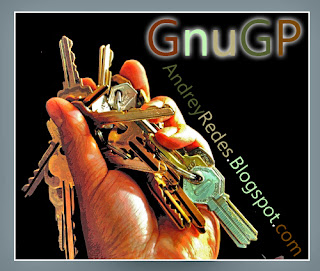





No hay comentarios:
Publicar un comentario